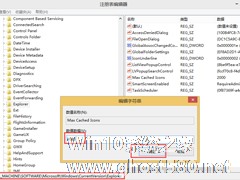-
如何提高Win8.1系统的关机速度?
- 时间:2024-11-22 23:20:49
大家好,今天Win10系统之家小编给大家分享「如何提高Win8.1系统的关机速度?」的知识,如果能碰巧解决你现在面临的问题,记得收藏本站或分享给你的好友们哟~,现在开始吧!
Win8.1系统的关机速度慢,这个时候就要注意在关机之前把所有的程序关闭掉后再关机。如果关机的速度还是很慢,可以用下面的方法继续优化Win8.1系统,提高关机速度。具体操作请看下文。
Win8如何提高关机速度:
1、按下组合快捷键“Win+R”调出运行命令窗口,在输入框内键入“regedit”按回车,打开注册表编辑器;
2、接着,在注册表窗口内,依次展开以下路径:HKEY_LOCAL_MACHINE/SYSTEM/CurrentControlSet/Control;
3、在右侧窗口内,找到“WaitToKillServiceTimeOut”字符串值,并双击打开;

4、弹出该字符串值设置对话框,直接将“数值数据”设置为“3000”代表3秒,最后点击“确定”按钮保存,退出注册表重启即可查看效果。

以上就是修改注册表提高Win8.1系统的关机速度的方法了,关机时关闭某些系统服务会有一段等待时间,这导致了Win8关机速度变慢,可以用上面的方法减少等待时间来缩短关机的时间。
以上就是关于「如何提高Win8.1系统的关机速度?」的全部内容,本文讲解到这里啦,希望对大家有所帮助。如果你还想了解更多这方面的信息,记得收藏关注本站~
♂本文*来源Win10系统之家,未经同意不得转载!
相关文章
-

Win8.1系统的关机速度慢,这个时候就要注意在关机之前把所有的程序关闭掉后再关机。如果关机的速度还是很慢,可以用下面的方法继续优化Win8.1系统,提高关机速度。具体操作请看下文。
Win8如何提高关机速度:
1、按下组合快捷键“Win+R”调出运行命令窗口,在输入框内键入“regedit”按回车,打开注册表编辑器;
2、接着,在注册表窗口内,依... -

最近有Win8用户反映,电脑开机速度很慢,每次开机都要等很久,有时候很赶时间的情况下,恨不得把电脑给砸了。那么,Win8开机速度很慢怎么办呢?下面,针对这一问题,小编这就来教教大家Win8提高开机速度的方法。
方法/步骤
1、按快捷键Win+R,打开运行,输入msconfig;
2、把不必要的系统开机选项,整理一下,不需要的就不开启了;<ps... -
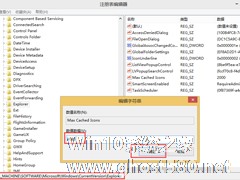
Win8怎么加快桌面图标刷新速度?提高图标刷新速度的方法解析
很多时候由于各种内存或者系统原因导致我们安装完一个新应用以后,桌面图标出来的很慢,就算是按F5刷新桌面图标,也是刷新的非常慢,其实出现这一问题的时候,我们可以设置加快桌面图标刷新速度。那么,Win8怎么加快桌面图标刷新速度呢?下面我们就一起往下看看提高图标刷新速度的方法解析。
方法/步骤
1、按键盘上的组合键【Win+R】把运行调出来,在运行中输入【reged... -

前几天小编借同事装着Windows8系统的电脑使用,用惯了Windows7的我着实摸不着新系统的门路,就单单说下关机这个问题吧,在桌面上一直寻找却找不到关机这个按钮。木有“开始按钮”字眼的Windows8确实让人觉得别扭,着实伤不起啊!相信很多Windows8新手们遇到了跟我一样的问题,小编今天就特别分享下Windows8最便捷的关机方式。
第一:在桌面上,点击鼠标右键—...